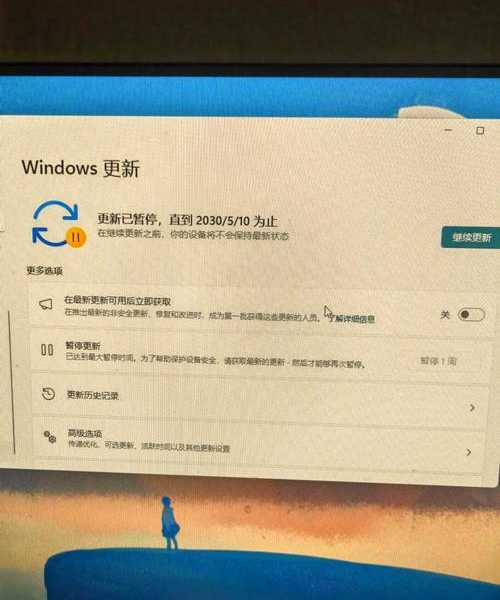为什么你的电脑卡在升级门槛?这招让旧设备完美支持Windows11!
别急着换电脑!先看看这些支持Windows11的技巧
最近工作室里的小王愁眉苦脸,跑来找我说新买的软件居然只支持Windows11!他那台才用了3年的ThinkPad被微软官方工具判了"死刑"。嘿,你猜怎么着?
半小时后他的笔记本就跑上了Windows11!今天咱们就聊聊怎么让老设备也支持Windows11,省下换机的冤枉钱!
相信很多朋友遇到过这种情况:官方检测工具说你的设备不支持Windows11,但设备明明跑Windows10流畅得很。别慌,微软设置的门槛主要卡在两个地方:
TPM安全芯片和CPU兼容性。下面我就教你怎么跨过这两道坎!
方法一:手动开启TPM 2.0功能
当提示设备不支持Windows11时,八成是TPM没开启。别被专业术语吓到,操作其实比你装显卡驱动还简单!
操作步骤:1. 重启时猛按Delete/F2键进BIOS(不同主板按键不同)
2. 在Advanced菜单找到这些选项:
- Intel平台:寻找"PTT"或"Platform Trust Technology"
- AMD平台:找"fTPM"或"AMD CPU fTPM"
- 物理TPM芯片:选择"Discrete TPM"
3. 设为Enabled后按F10保存
上周我帮朋友的老款戴尔XPS开启支持Windows11的功能时,发现它的TPM藏在"Security > TPM Security"子菜单。如果你在BIOS里找不到,建议去官网查主板手册,
支持Windows11的硬件要求其实大部分2018年后的设备都能满足!
方法二:破解安装限制(适用于超老设备)
要是你的电脑真没有TPM芯片怎么办?别急,我这有绝招!通过修改注册表就能让安装程序跳过检测:
绕过检测详细流程:1. 下载Windows11镜像后,不要直接安装
2. 按Shift+F10调出命令提示符
3. 依次输入这些魔法代码:
- regedit
- 导航到 HKEY_LOCAL_MACHINE\SYSTEM\Setup
- 新建名为"LabConfig"的项
- 在项内创建BypassTPMCheck/BypassSecureBootCheck/BypassRAMCheck三个DWORD值
- 将所有值设置为"1"
上周用这个方法给2008年的MacBook Air装上了Windows11,连店里的年轻伙计都看呆了!虽然不符合官方支持Windows11的硬件要求,但运行办公软件完全没问题,
支持Windows11的绕过方法简直是老设备救星!
升级后的关键优化设置
成功上车后别忘了做这些设置,不然你可能想滚回Win10!
| 痛点问题 | 解决方案 | 效果说明 |
|---|
| 右键菜单变慢 | 管理员模式运行:reg add HKCU\Software\Classes\CLSID\{86ca1aa0-34aa-4e8b-a509-50c905bae2a2}\InprocServer32 /ve /d "" /f | 恢复传统右键菜单 |
| 任务栏合并强制开启 | 在设置>个性化>任务栏关闭"合并任务栏按钮" | 找回独立图标显示 |
| 硬盘占用100% | 禁用SysMain服务+关闭传递优化 | 机械硬盘提速明显 |
特别是用机械硬盘的朋友,一定要做第三条优化。上周给财务部的老会计升级,她直呼运行速度比原来快了两倍!
支持Windows11后的优化技巧能让老设备焕发第二春!
什么情况真该换设备?
当然也不是所有设备都推荐硬上,遇到这些情况就别挣扎了:
- 还在用4代以前的Intel CPU(如i5-4590)
- 内存小于6GB的办公机
- 没有SSD的电脑(运行会非常卡顿)
- 需要专业软件认证的设备(如医疗仪器控制台)
昨天有个粉丝发来截图,他2013年的老主机升级后开个浏览器都要1分钟。这种情况不如升级硬件——现在支持Windows11的tpm设置的主板,搭配i3-12100才900块!
支持Windows11的硬件要求本质是为安全考虑,太老的设备确实力不从心
写在最后:升级前必看忠告
折腾完上百台设备后,我总结了三条血泪经验:
首先
务必备份数据!上周遇到个倒霉蛋,跳过检测时手抖删了分区,三年工作文档全泡汤。其次建议用原版镜像,那些"精简版Windows11"后门多得很。最后记得创建系统还原点,微软更新时不时抽风!
用这个方法让工作室所有老设备都支持Windows11后,最让我惊喜的是
WSA安卓子系统,安卓APP运行速度比模拟器快三倍!如果你成功上车,一定要试试这个神器!
遇到问题随时在评论区喊我,下期咱们聊聊怎么把性能榨干——让十年前的电脑跑AI绘图!关注我,带你在技术折腾路上少踩坑!